Cara Memperbaiki Ralat Putus Putaran Outlook Pada Windows
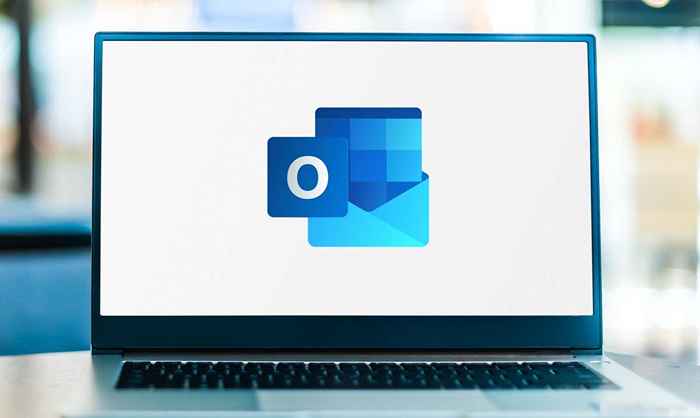
- 3366
- 13
- Daryl Wilderman
Ralat terputus Microsoft Outlook muncul apabila aplikasi tidak dapat disambungkan ke Internet atau pelayan e -mel anda. Ini biasanya berlaku apabila anda menggunakan mod luar talian atau sambungan internet anda tidak berfungsi. Kami akan menunjukkan kepada anda beberapa cara untuk menyelesaikan kesilapan.
Beberapa pembetulan termasuk melumpuhkan mod luar talian, memastikan sambungan internet anda berfungsi, dan mematikan add-in yang bermasalah Outlook.
Isi kandungan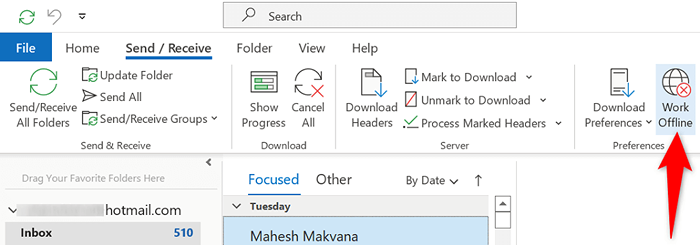
- Outlook akan menyambung ke pelayan e -mel anda.
Pastikan internet anda berfungsi
Sekiranya Outlook tidak menyambung ke pelayan e -mel anda setelah melumpuhkan mod luar talian, sambungan internet anda mungkin menghadapi masalah. Ini boleh menyebabkan aplikasinya memaparkan mesej yang terputus.
Untuk membetulkannya, periksa sama ada internet anda berfungsi dengan melancarkan pelayar web di komputer anda dan membuka laman web seperti Google. Sekiranya laman web dimuatkan, internet anda berfungsi. Dalam kes ini, baca terus untuk mengetahui lebih banyak pembetulan.
Sekiranya penyemak imbas anda gagal memuatkan laman web ini, anda mempunyai masalah sambungan rangkaian. Dalam kes ini, cubalah untuk menyelesaikan masalah itu sendiri atau sampai ke pembekal perkhidmatan internet anda untuk mendapatkan bantuan.
Akses e -mel anda di web
Mungkin pelayan e -mel anda mempunyai masalah, menyebabkan Outlook tidak membuat sambungan. Dalam kes ini, cuba mengakses peti mel anda menggunakan kaedah alternatif dan lihat apakah itu berfungsi.
Contohnya, pergi ke Outlook untuk web dan cuba mengakses akaun Outlook anda di sana. Begitu juga, pergi ke tapak gmail dan periksa sama ada anda boleh mengakses e -mel gmail anda di sana.

Sekiranya anda tidak dapat mengakses e -mel anda di web, pembekal e -mel anda mengalami masalah. Anda boleh menghubungi mereka dan meminta pertolongan.
Mulakan semula PC Windows anda untuk memperbaiki ralat terputus Outlook
Glitches kecil PC anda boleh menyebabkan Outlook tidak membuat sambungan dengan pelayan e -mel anda. Anda boleh menyelesaikan masalah sementara dengan memberi pc anda reboot.
Sebelum anda berbuat demikian, selamatkan kerja anda yang tidak selamat, jadi anda tidak kehilangan apa -apa.
- Buka menu Mula dan pilih ikon kuasa.
- Pilih mulakan semula dari menu kuasa.
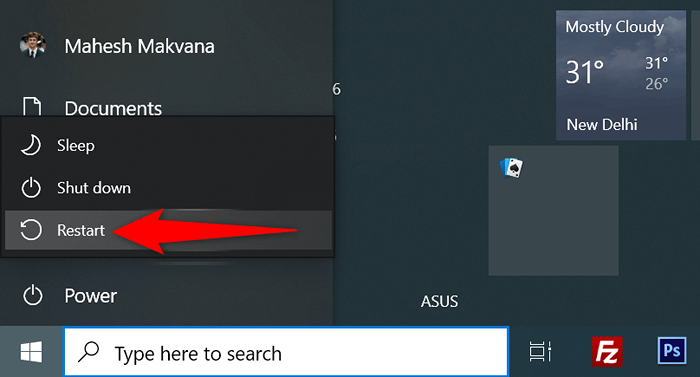
Kemas kini Microsoft Outlook
Pepijat aplikasi Outlook boleh menjadi punca kesilapan yang terputus. Anda boleh menyelesaikan sebahagian besar pepijat ini dengan mengemas kini aplikasi anda ke versi terkini.
Microsoft menawarkan kemas kini percuma untuk semua aplikasi pejabat anda, termasuk Outlook.
- Buka Outlook dan pilih fail di sudut kiri atas.
- Pilih akaun pejabat dari bar sisi di sebelah kiri.
- Pilih Pilihan Kemas kini> Kemas kini sekarang di panel di sebelah kanan.
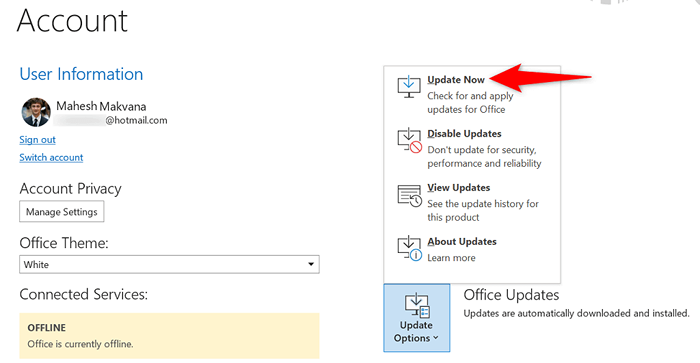
- Tunggu Outlook mencari dan memasang kemas kini.
- Tutup dan Lepaskan Tinjauan.
Matikan firewall tingkap
Firewall terbina dalam Windows memastikan komputer anda selamat dari ancaman berasaskan rangkaian dengan menyekat pelbagai aktiviti yang mencurigakan. Alat ini mungkin telah diiktiraf secara tersilap sebagai ancaman yang berpotensi, menyebabkan aplikasinya tidak menyambung ke internet.
Anda boleh mengesahkan jika itu berlaku dengan mematikan firewall PC sementara sementara.
- Buka menu Mula, cari keselamatan Windows, dan pilih aplikasi itu dalam hasil carian.
- Pilih Perlindungan Firewall & Rangkaian.
- Pilih jenis rangkaian yang mengatakan aktif.
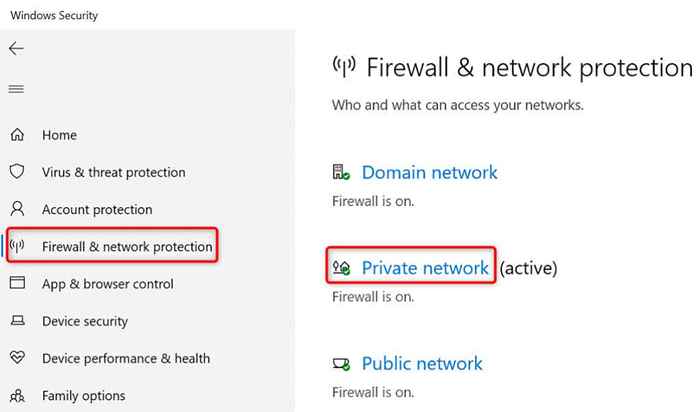
- Togol pilihan Firewall Microsoft Defender.
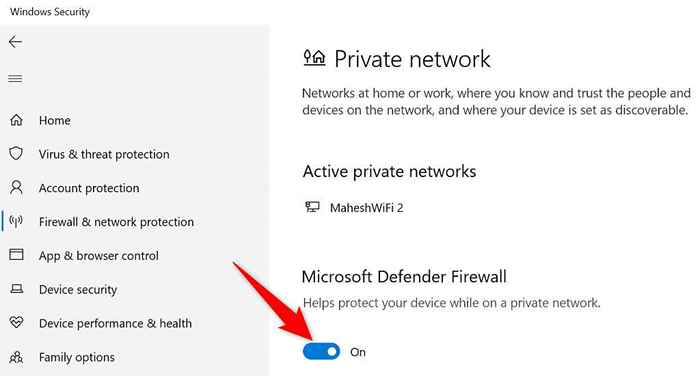
- Pilih Ya di Prompt Kawalan Akaun Pengguna.
Jika Outlook kini menyambung ke pelayan e -mel anda, tambahkan aplikasinya ke senarai pengecualian firewall anda.
Matikan penambahan Outlook
Outlook menyokong tambahan luaran untuk membolehkan anda mendapatkan lebih banyak daripada pelanggan e-mel ini. Kadang-kadang, satu atau lebih tambahan yang dipasang ini menjadi korup atau bermasalah, menyebabkan masalah dengan e-mel anda.
Kesalahan terputus anda mungkin disebabkan oleh penambahan yang korup. Dalam kes ini, nyahdayakan semua add-in Outlook anda dan aktifkan satu tambahan pada satu masa untuk mencari pelakunya.
- Mulakan Outlook dan pilih fail di sudut kiri atas.
- Pilih pilihan dari bar sisi di sebelah kiri.
- Pilih Add-Ins dari bar sisi kiri dan pilih pergi bersebelahan dengan add-in pada anak tetingkap kanan.

- Nyahtanda semua tambahan dan pilih ok.
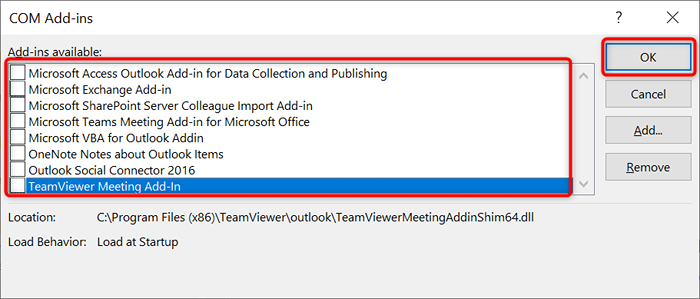
- Periksa sama ada Outlook menyambung ke pelayan mel anda. Sekiranya ia berlaku, kembali ke kotak add-in com dan membolehkan satu tambahan. Terus lakukan ini sehingga Outlook berhenti menyambung ke pelayan e -mel anda.
- Anda boleh memadam tambahan yang bermasalah dengan memilihnya dalam senarai dan memilih Buang.
Buat dan gunakan profil Outlook baru
Profil Outlook yang korup boleh menyebabkan banyak masalah dengan aplikasinya, termasuk menyekat sambungan internet aplikasi. Dalam kes ini, anda boleh membuat profil baru dan menambah akaun e -mel anda. Ini harus menyelesaikan ralat terputus anda.
- Pelancaran Outlook dan Pilih Fail> Maklumat.
- Pilih Tetapan Akaun> Urus profil di sebelah kanan.
- Pilih Profil Tunjukkan diikuti dengan menambah.

- Masukkan nama untuk profil baru anda di medan Nama Profil dan pilih OK.
- Tambahkan akaun e -mel anda ke profil yang baru dibuat pada tetingkap Tambah Akaun.
- Pilih Menu Drop-Down Profil ini Sentiasa dan pilih profil yang baru dibuat.
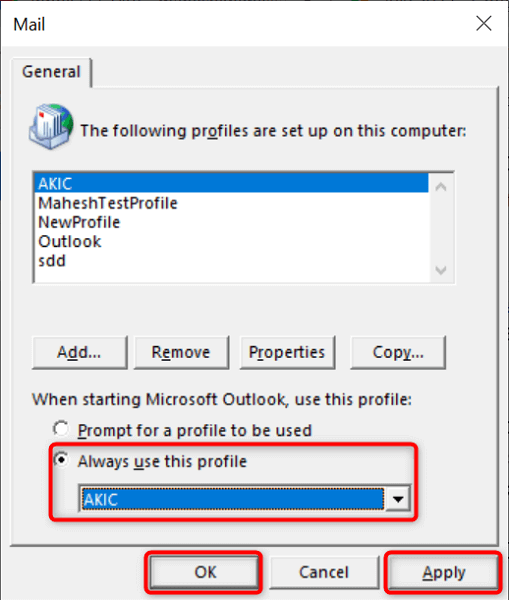
- Pilih Terapkan diikuti oleh OK.
- Berhenti dan membuka semula pandangan.
Membaiki aplikasi Outlook
Sekiranya ralat terputus Outlook berterusan, fail teras aplikasi mungkin bermasalah. Salah satu cara untuk membetulkannya ialah menggunakan alat pembaikan pejabat untuk membaiki semua fail rasuah aplikasi pejabat anda.
Alat pembaikan ini disertakan dengan pemasangan Outlook anda, jadi anda tidak perlu memuat turun atau memasangnya.
- Buka Panel Kawalan pada PC Windows anda.
- Pilih nyahpasang program.
- Pilih versi pejabat anda dalam senarai dan pilih perubahan di bahagian atas.
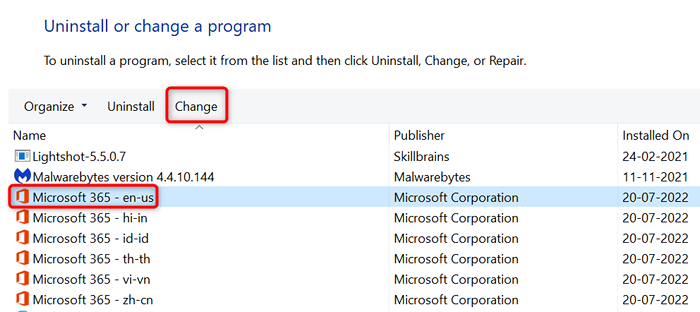
- Pilih Ya di Prompt Kawalan Akaun Pengguna.
- Dayakan pilihan pembaikan cepat dan pilih pembaikan. Kemudian, ikuti arahan di skrin.
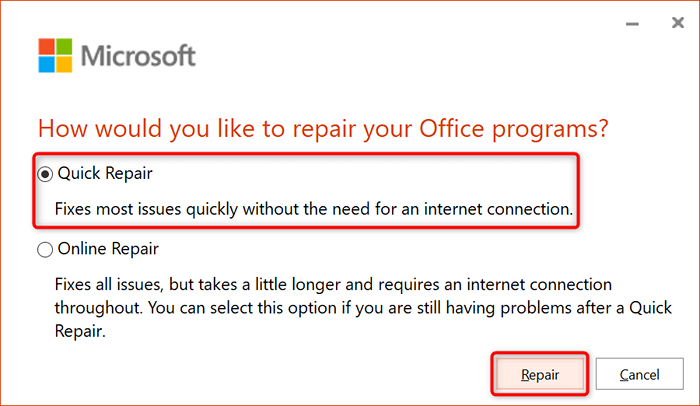
- Sekiranya masalah anda berterusan, cubalah pilihan pembaikan dalam talian dalam alat.
Sambungkan aplikasi Outlook yang terputus ke pelayan e -mel anda
Aplikasi MS Outlook anda gagal menyambung ke pelayan e -mel anda kerana banyak sebab. Sebaik sahaja anda telah menetapkan isu -isu tersebut dalam aplikasi Outlook serta pada PC Windows anda, aplikasinya akan membuat sambungan dan membolehkan anda menghantar dan menerima e -mel.
Kami harap panduan ini membantu anda melakukannya.
- « 7 Cara untuk Memperbaiki Pencetak HP Pemandu tidak tersedia ralat pada Windows PC
- 15 cara untuk memperbaiki ralat kedai microsoft 0x80131500 »

